Die Kleinen im Haus interessieren sich zunehmend für Technologie. Deshalb müssen wir sehr vorsichtig sein, wenn wir eine verlassen iPad um zu verhindern, dass sie Orte betreten, an denen sie nicht sollten. Zu diesem Zweck finden wir in iPadOS eine Reihe von Optionen in 'Time of Use', die als Kindersicherung dienen und Einschränkungen für die Verwendung des iPad enthalten. In diesem Artikel erklären wir, wie Sie es konfigurieren können.
Enthält einen Code, um Änderungen zu vermeiden
Bevor Sie mit der Konfiguration der verschiedenen Einschränkungen auf dem iPad beginnen, müssen Sie einen Code anwenden. Mit diesem Code stellen wir sicher, dass die Kleinen keine Änderungen an der Konfiguration vornehmen können, die wir zuvor angewendet haben. Es ist wichtig zu beachten, dass wir jedes Mal, wenn wir Änderungen vornehmen, diese einführen müssen und sie jederzeit über iCloud wiederhergestellt werden können. Führen Sie die folgenden Schritte aus, um diesen Code zum ersten Mal zu konfigurieren:
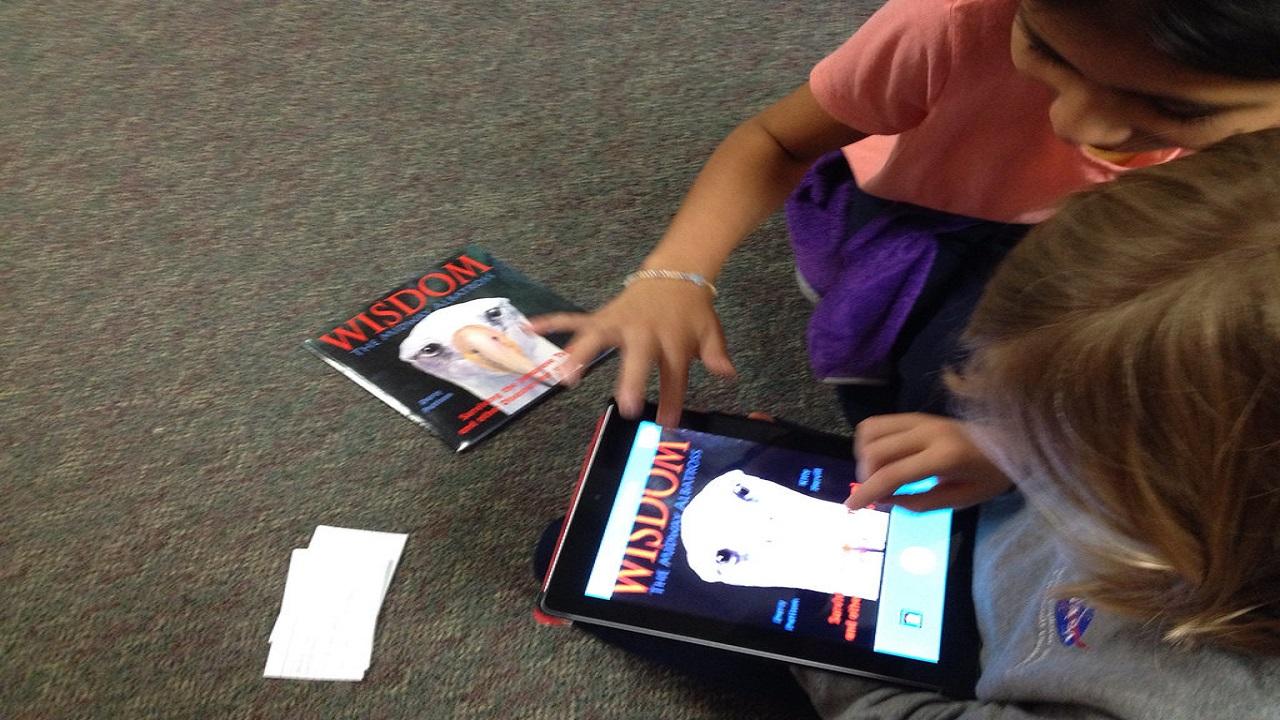
- Gehen Sie zu Einstellungen> Nutzungszeit.
- Klicken Sie auf die Option 'Code für Nutzungsdauer verwenden'.
- Geben Sie den gewünschten Code doppelt ein und melden Sie sich mit Ihrer Apple ID an, um ihn in Zukunft abrufen zu können.
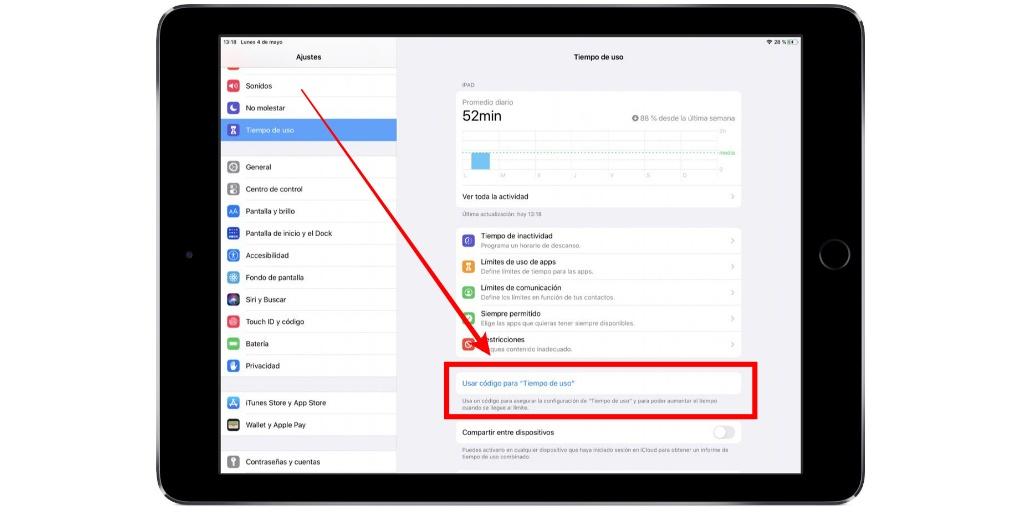
Mit diesem Code können wir nicht nur künftig Änderungen an der Konfiguration vornehmen, sondern auch einige von uns konfigurierte Optionen vorübergehend überspringen. Wenn wir beispielsweise die Kommunikation eingeschränkt haben, aber versuchen, einen Anruf zu tätigen, werden wir nach diesem Code gefragt, um zu überprüfen, ob es der Erwachsene ist, der diese Aktion autorisiert.
Planen Sie einen Pausenplan
Es ist niemals ratsam, viel Zeit vor einem iPad oder einem technologischen Produkt zu verbringen. Aus diesem Grund ist es immer interessant, eine Nutzungsdauer von Stunden und eine Zeit der Inaktivität festzulegen. Dies verhindert, dass sich ein Kind die ganze Nacht über auf das iPad schleicht. Wenn wir diesen Modus aktivieren, können wir einen Zeitplan auferlegen für jeden Tag oder anpassen. Zum Beispiel können wir es an Wochenenden etwas verlängern und an Schultagen verkürzen. Immer fünf Minuten vor Beginn der Inaktivität wird eine Warnung ausgegeben, damit Sie sie nicht mehr nutzen können.
Gehen Sie folgendermaßen vor, um den Inaktivitätsplan zu konfigurieren:
- Gehen Sie auf dem iPad zu Einstellungen> Nutzungsdauer.
- Gehen Sie zum Abschnitt "Ausfallzeiten".
- Aktivieren Sie die entsprechende Option.
- Stellen Sie den Zeitplan ein, der Sie am meisten interessiert, damit sich die Kleinen ausruhen können.
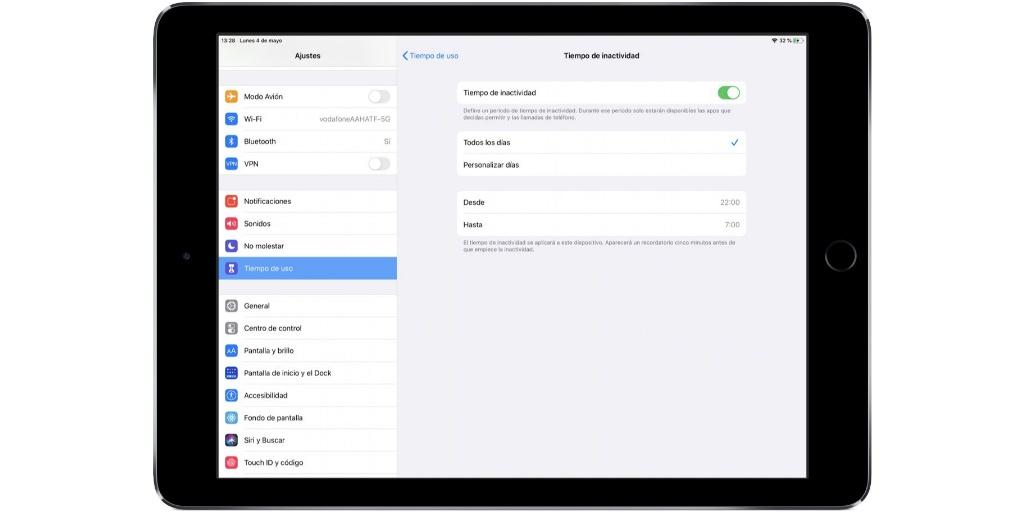
Beschränken Sie die Verwendung von Apps
Wenn Ihr Sohn oder Ihre Tochter zu viele Stunden mit Spielen verbringen Fortnite Wenn Sie eine andere Anwendung verwenden, deren Studium einige Zeit in Anspruch nimmt, können Sie sie einschränken. Obwohl es möglich ist, es täglich zu verwenden, kann eine maximale Nutzungsdauer festgelegt werden. Sobald dieser Typ überschritten wird, wird der Zugriff auf die jeweilige Anwendung bis zum nächsten Tag gesperrt. Dies ist zweifellos äußerst interessant zu machen verantwortungsbewusster Umgang mit dem iPad und bestimmte Stunden zum Spielen oder andere Unterhaltung auferlegen.
Im Allgemeinen können wir die Verwendung einer bestimmten Gruppe von Anwendungen wie "Spiele", "Unterhaltung", "Soziale Netzwerke" usw. einschränken und innerhalb jeder Kategorie eine bestimmte App auswählen.
Um diese Nutzungsbeschränkung anzuwenden, müssen die folgenden Schritte ausgeführt werden:
- Gehen Sie zu Einstellungen> Nutzungsdauer.
- Gehen Sie zu "Nutzungsbeschränkungen von Apps".
- Klicken Sie auf "Limit hinzufügen".
- Wählen Sie die Anwendung aus, die Sie einschränken möchten.
- Wählen Sie die maximale Nutzungszeit pro Tag.
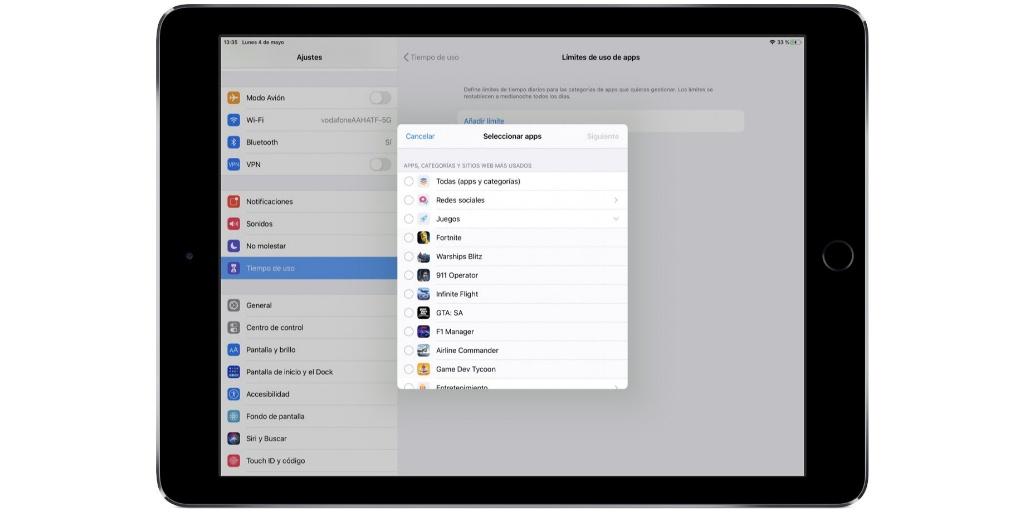
Für den Fall, dass Sie an einem bestimmten Tag eine längere Nutzungsdauer dieser Anwendung gewähren möchten, können Sie den Code eingeben, für den wir zuvor konfiguriert haben eine Verlängerung dieser Zeit genehmigen.
Wenden Sie Einschränkungen in der Kommunikation an
Ein weiterer kritischer Aspekt, der kontrolliert werden muss, wenn der Kleine im Haus ein iPad erhält, ist Kommunikation . Über FaceTime gibt es viele Menschen, die mit dem Minderjährigen oder den Anrufen, die sie tätigen können, kommunizieren können. Aus diesem Grund können wir mit einigen Optionen für die Nutzungsdauer eingehende oder ausgehende Anrufe blockieren und sogar eine kleine Gruppe autorisierter Personen für die Kommunikation auswählen. Führen Sie zum Ausführen dieser Konfiguration einfach die folgenden Schritte aus:
- Gehen Sie zu Einstellungen> Nutzungsdauer.
- Gehen Sie zu 'Kommunikationsgrenzen'.
- Im ersten Abschnitt können Sie die Kommunikation konfigurieren, während sich das iPad im aktiven Modus befindet. Unter den verfügbaren Optionen finden Sie "Nur Kontakte", "Kontakte und Gruppen mit mindestens einem Kontakt", "Jeder".
- Wenn sich das iPad im Ruhezustand befindet, können wir auch festlegen, ob jeder Anrufe tätigen kann oder nur die von uns ausgewählten Kontakte.
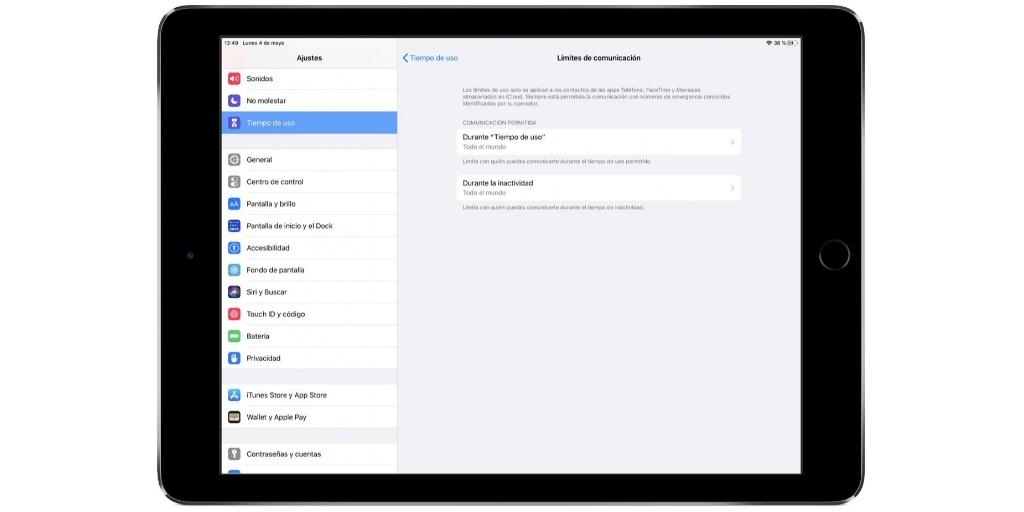
Beschränken Sie unangemessene Inhalte auf dem iPad
Es gibt viele Inhalte im Internet, im App Store oder in vielen anderen Diensten, die nicht für Minderjährige geeignet sind. Aus diesem Grund finden wir innerhalb der Nutzungsdauer einen Abschnitt mit dem Namen "Einschränkungen". Hier finden wir viele inhaltliche Einschränkungen für die Kleinen und wir können sie unabhängig von den übrigen Konfigurationen jederzeit aktivieren oder deaktivieren. Du musst nur gehen Einstellungen> Nutzungsdauer> Einschränkungen und aktivieren Sie die erste Option, die angezeigt wird.
Verhindern Sie Einkäufe im App Store
Einer der Aspekte, die Sie steuern müssen, wenn Sie ein iPad dem kleinsten Teil des Hauses überlassen, ist das Einkaufen. Es ist einfach zu Kaufen Sie mehrere Apps sofort, ohne zu wissen, was Sie tun oder sogar In-App-Käufe tätigen. Um Ängste auf dem Girokonto am Monatsende zu vermeiden, ist es wichtig, diese Käufe und auch die Installation nicht autorisierter Apps einzuschränken. Führen Sie die folgenden Schritte aus, um diese Einschränkung auf das iPad anzuwenden:
- Gehen Sie zu Einstellungen> Nutzungszeiten.
- Gehen Sie zu "Einschränkungen".
- Geben Sie den Zugangscode ein.
- Klicken Sie auf "iTunes- und App Store-Käufe".
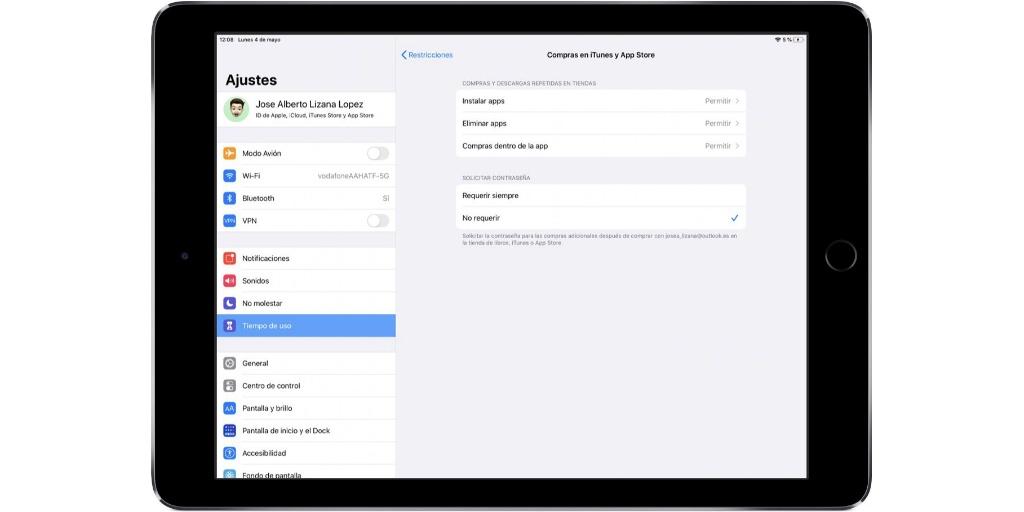
In diesem Abschnitt können Sie festlegen, dass die Installation oder das Entfernen von Anwendungen zusätzlich zu den Käufen innerhalb der App eingeschränkt werden soll. Um die Einschränkung anzuwenden, drücken Sie einfach einen dieser Abschnitte und wählen Sie "Nicht zulassen".
Wenden Sie eine Altersbeschränkung an
Es ist jedem bekannt, dass es viele Songs oder Filme gibt, die sind für die Kleinen nicht angegeben . Wir wissen dies dank der Bewertung in Apple Musik, apple TV + und sogar den App Store, da es viele Apps gibt, die auch für Erwachsene gedacht sind. Wir als Erwachsene können verhindern, dass diese Art von Inhalten angezeigt wird, indem wir eine Altersbeschränkung anwenden. Um es anzuwenden, gehen Sie einfach folgendermaßen vor:
- Gehen Sie zu Einstellungen> Nutzungszeit.
- Klicken Sie auf "Einschränkungen".
- Gehen Sie zu "Inhaltsbeschränkungen".
- Im ersten Block haben wir die Möglichkeit, jeden der Abschnitte einzugeben und die Altersgrenze zu wählen. Wir können sogar festlegen, dass Filme oder Songs nicht zugelassen werden, um das Herunterladen oder Anzeigen auf dem iPad zu vermeiden.
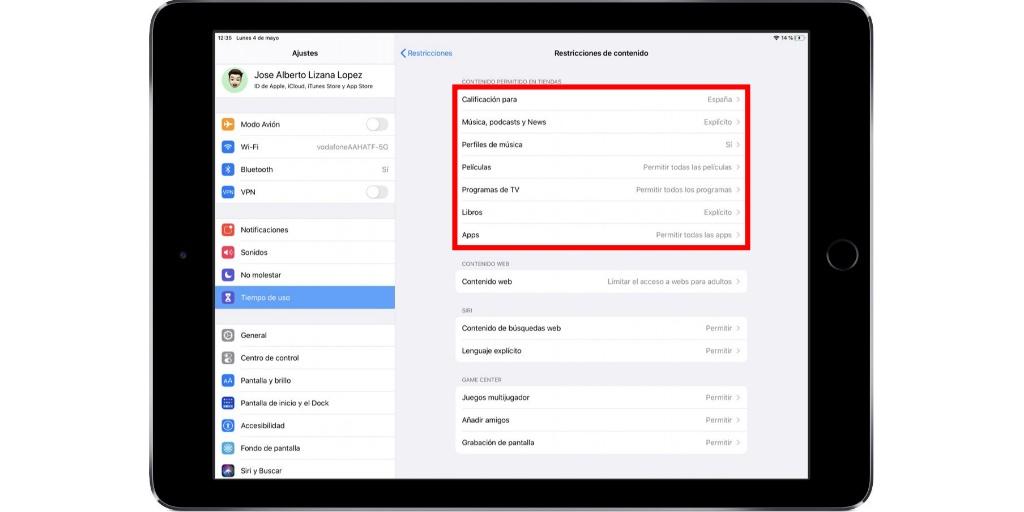
Es ist ersichtlich, dass das Betriebssystem viele Optionen bietet Beschränken Sie den Zugriff auf Musik, Podcasts, Filme, Anwendungen und sogar Bücher. Es ist sogar möglich, die Alterseinstufung für ein bestimmtes Land zu wählen, da sie in jeder Region je nach Gesetzgebung variieren kann.
Beschränken Sie den Zugriff auf Internetinhalte
Das Internet kann im Alltag ein großartiger Verbündeter für alle Informationen sein, die es uns bietet, und für die Menge an Unterhaltungsinhalten, die es uns bietet. Aber es gibt auch eine "dunkle Seite" für Erwachsene, dass es besser ist, nicht den kleinsten Teil des Hauses zu besuchen. Um zu verhindern, dass sie diese Art von Webseiten für Erwachsene aufrufen, können wir a anwenden Einschränkung des Webinhalts. Auf diese Weise können Sie Websites für Erwachsene einschränken und sogar den Zugriff auf die gesamte Website einschränken, mit Ausnahme einiger von uns autorisierter Seiten. Um diese Konfiguration anzuwenden, müssen die folgenden Schritte ausgeführt werden:
- Gehen Sie zu Einstellungen> Nutzungszeit.
- Klicken Sie auf "Einschränkungen".
- Geben Sie den Abschnitt "Inhaltsbeschränkungen" und dann "Webinhalt" ein.
- Wählen Sie "Zugriff auf Websites für Erwachsene beschränken". Wenn Sie viel genauer filtern möchten, können Sie im Abschnitt "Immer zulassen" oder "Nie zulassen" bestimmte Webseiten hinzufügen.
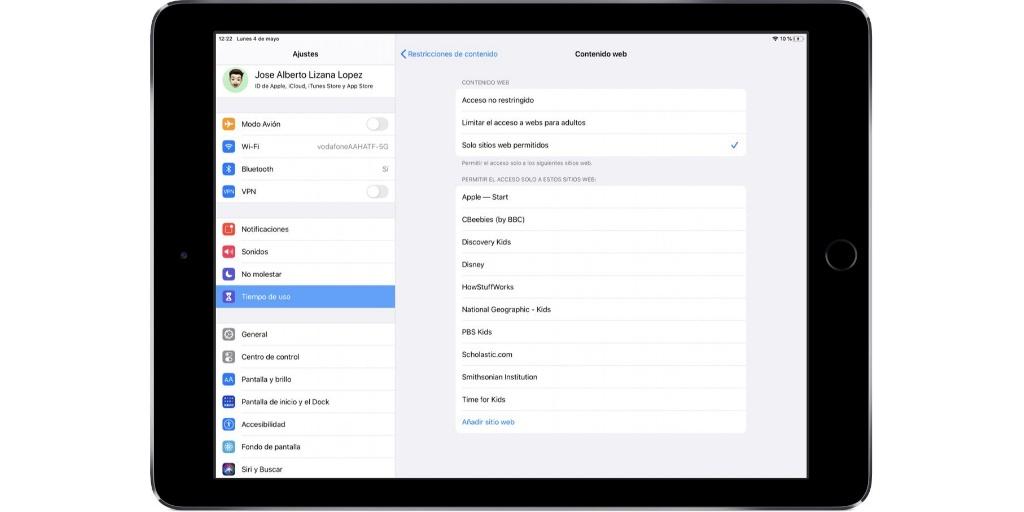
Für den Fall, dass wir nur bestimmte Anwendungen auswählen möchten, klicken wir auf "Nur zulässige Websites". In diesem Fall wird eine Reihe vorgewählter Websites mit vertrauten Inhalten wie Disney angezeigt. Sie können aber jederzeit jede Website hinzufügen, die Sie interessiert und die von dem Kleinen des Hauses auf dem iPad besucht wird.
Beschränken Sie die Verwendung von Anwendungen
Wenn Sie Ihr iPad einem Kind überlassen, möchten Sie möglicherweise nicht, dass es auf verschiedene native Anwendungen zugreift. Es ist aber auch nicht interessant, die Anwendungen entfernen und dann neu installieren zu müssen, damit Sie sie einfach deaktivieren können. Mit dieser Option kann jedes Mal, wenn die Einschränkungen aktiviert werden, auf die von Ihnen ausgewählten Anwendungen nicht zugegriffen werden. Durch Entfernen der Einschränkungsoption können Sie sie jedoch problemlos weiter verwenden, da sie niemals entfernt wird. Das einzige Problem ist, dass diese Einschränkung aus offensichtlichen Gründen nur für native Apps wie FaceTime, Safari und andere gilt.
Um sie auszublenden, gehen Sie einfach folgendermaßen vor:
- Gehen Sie zu Einstellungen> Nutzungszeit.
- Einschränkungen eingeben.
- Gehen Sie zu "Apps erlaubt".
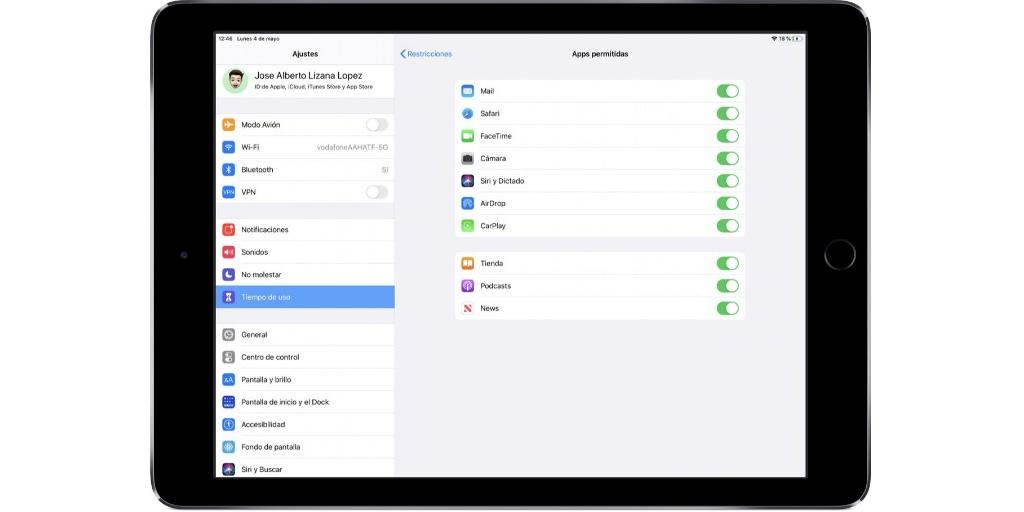
Beschränken Sie die Siri-Sprache
Wenn Sie Siri zum Abfragen verwenden, wird in den meisten Fällen möglicherweise eine Internetsuche durchgeführt. Und manchmal müssen wir auch sehen, wie Siri nach dieser Suche eine explizite Sprache verwendet. Aus diesem Grund können wir unseren iPad-Assistenten ein wenig einschränken, um die Suche zu verhindern, oder einfach immer die explizite Sprache einschränken. Das Anwenden der Einschränkung ist so einfach wie das Ausführen der folgenden Schritte:
- Gehen Sie zu Einstellungen> Nutzungszeit.
- Klicken Sie auf "Einschränkungen".
- Gehen Sie zu "Inhaltsbeschränkungen".
- Im Block mit dem Titel "Siri" können Sie alle Optionen ändern, sowohl die explizite Sprach- als auch die Websuche.
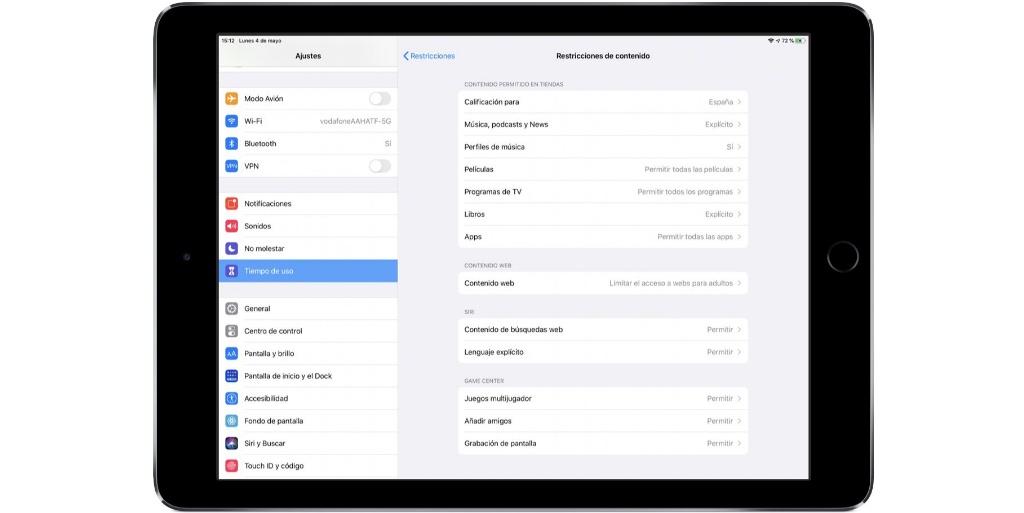
Wie Sie sehen, ist es einfach, all diese Optionen zu konfigurieren, die iPadOS uns bietet. Die Wahrheit ist, dass es sehr zu empfehlen ist, wenn unser Sohn oder unsere Tochter zum ersten Mal unabhängig ein iPad haben oder wenn wir unser iPad verlassen.
Und Sie, haben Sie diese Kindersicherungsparameter konfiguriert?